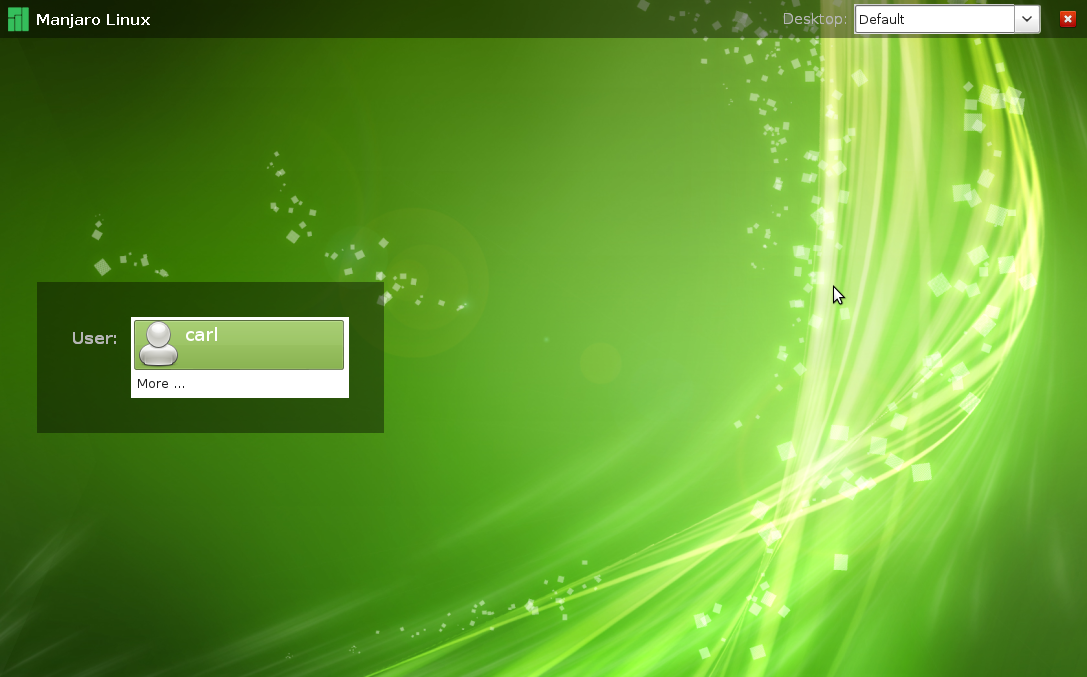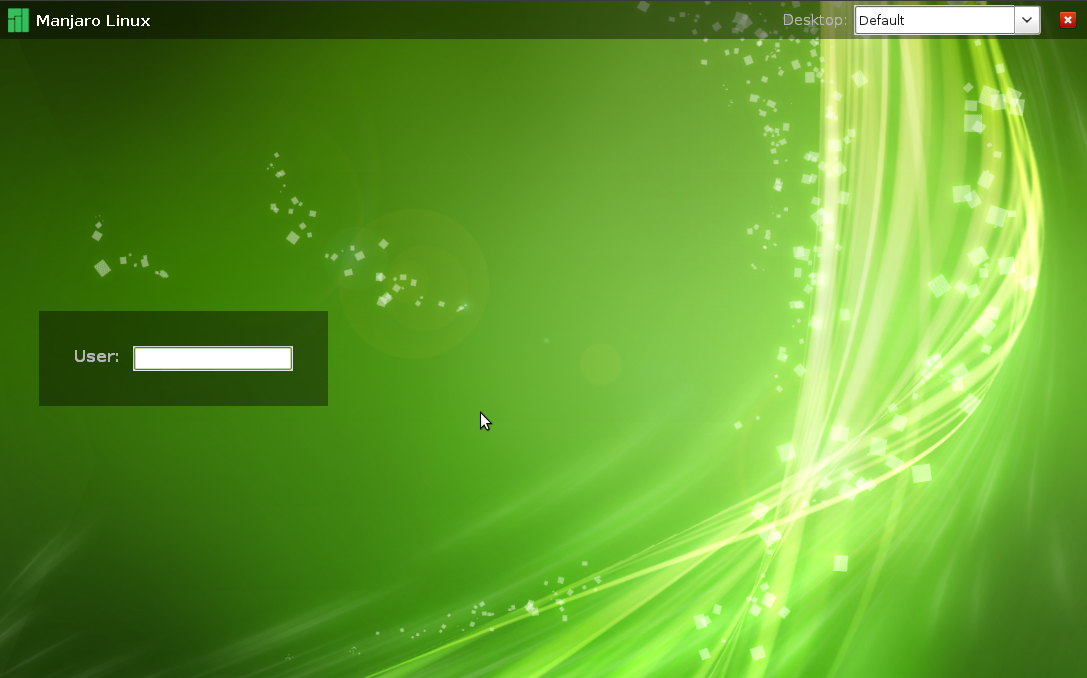Difference between revisions of "Translations:LXDM Configuration/4/ru"
From Manjaro
Views
Actions
Namespaces
Variants
Tools
(Created page with "==Удаление языкового меню== {| |- | thumb|left|375px| Языковое меню || По умолчанию выпадающее язы...") |
|||
| Line 7: | Line 7: | ||
lang=1</pre>}} | lang=1</pre>}} | ||
Все, что требуется для замены '1' после команды '''lang=''' на '0': | Все, что требуется для замены '1' после команды '''lang=''' на '0': | ||
{{File|file=/etc/lxdm/lxdm.conf|content=<pre> | {{File|file=/etc/lxdm/lxdm.conf|content=<pre> | ||
## чтобы показать язык деактивируйте элемент | ## чтобы показать язык деактивируйте элемент | ||
lang=0</pre>}} | lang=0</pre>}} | ||
| Line 23: | Line 23: | ||
disable=0</pre>}} | disable=0</pre>}} | ||
Достаточно заменить '0' после команды '''disable=''' на '1': | Достаточно заменить '0' после команды '''disable=''' на '1': | ||
{{File|file=/etc/lxdm/lxdm.conf|content=<pre> | {{File|file=/etc/lxdm/lxdm.conf|content=<pre> | ||
## чтобы включить список пользователей в приветствии | ## чтобы включить список пользователей в приветствии | ||
disable=1</pre>}} | disable=1</pre>}} | ||
Latest revision as of 05:23, 29 December 2022
Удаление языкового меню
| По умолчанию выпадающее языковое меню расположено в верхней панели. Поскольку для многих пользователей оно может быть бесполезно - его можно легко удалить. Это также может улучшить внешний вид экрана входа в систему, обеспечив более чистый и менее загроможденный вид. Делается это в следующем разделе, расположенном в нижней части конфигурационного файла LXDM:
/etc/lxdm/lxdm.conf ## чтобы показать язык активируйте элемент lang=1 Все, что требуется для замены '1' после команды lang= на '0': /etc/lxdm/lxdm.conf ## чтобы показать язык деактивируйте элемент lang=0 После завершения внесения поправок Вы можете сохранить изменения и закрыть конфигурационный файл, выполнив следующие действия:
Изменения произойдут немедленно и их можно будет просмотреть просто выйдя из системы. |
Отключение списка пользователей
| По умолчанию, доступные имена пользователей уже будут перечислены для выбора на экране входа в систему. Для дополнительной безопасности - и (по крайней мере, для некоторых пользователей) для улучшения внешнего вида экрана входа - эта функция может быть отключена. В этом случае для входа в систему необходимо будет вручную ввести имя пользователя и пароль. Это делается в следующем разделе, расположенном в нижней части конфигурационного файла LXDM:
/etc/lxdm/lxdm.conf ## чтобы отключить список пользователей в приветствии disable=0 Достаточно заменить '0' после команды disable= на '1': /etc/lxdm/lxdm.conf ## чтобы включить список пользователей в приветствии disable=1 После завершения внесения изменений Вы можете сохранить изменения и закрыть конфигурационный файл с помощью:
|